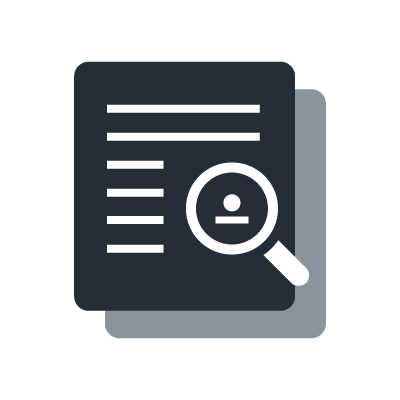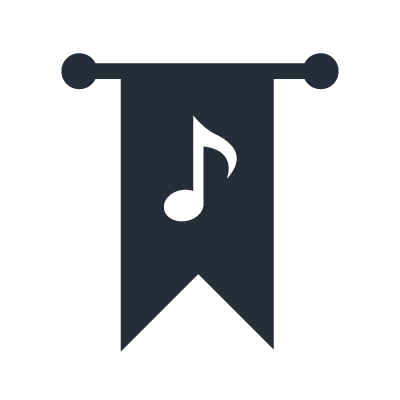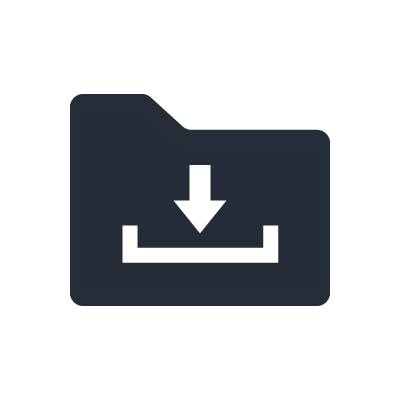ADECIA Sicherheitsintegrationen
Bei IP-basierten Konferenzsystemen ist die Implementierung von Sicherheitsfunktionen zum Schutz vor nicht autorisierten Nutzern in das Netzwerk unerlässlich.
Yamahas umfassende ADECIA-Remote-Konferenzlösung nutzt die Radius-Server- und MAC-Authentifizierungsfunktionen der Yamaha-Switches, um einen robusten, halbautomatischen Schutz vor Sicherheitsrisiken zu bieten.
Überblick über die Sicherheitsintegration
ADECIA lässt sich nahtlos in Yamaha-Switches integrieren, so dass auch Nicht-IT-Anwender die erweiterten Sicherheitsfunktionen schnell nutzen können.
Mit der benutzerfreundlichen ADECIA-GUI können Sie die verfügbaren Sicherheitsfunktionen des Yamaha-Switches problemlos aktivieren.
Einmal aktiviert, verhindern diese Sicherheitsfunktionen des Yamaha-Switches, dass unbefugte Geräte auf Ihr Netzwerk zugreifen können, und gewährleisten so einen zuverlässigen Schutz.

Unterstützte Modelle, Firmware-Versionen und Konfigurationsdateien
Liste der Switches, die Sicherheitsintegrationen mit ADECIA unterstützen, zusammen mit ihren Firmware-Versionen:
10 Gigabit/Multigigabit-Switches
Intelligent L2 Switch
SWX2322P-16MT (Standardmäßig unterstützt)
SWX2320-16MT (Rev.2.05.15 oder später)
1 Gigabit-Switches
Intelligenter L2-Switch
SWX2310P-28GT (Standardmäßig unterstützt)
SWR2311P-10G (Rev.2.02.29 oder später)
SWR2310-10G (Rev.2.04.16 oder später)
SWR2310-18GT (Rev.2.04.16 oder später)
SWR2310-28GT (Rev.2.04.16 oder später)
* Bitte stellen Sie sicher, dass Ihr Switch-Modell, Ihre Firmware-Version und Ihre Konfigurationsdatei den Anforderungen für die ADECIA-Sicherheitsintegration entsprechen.
Ersteinrichtung
Verwenden Sie das folgende 3-Schritte-Verfahren für Yamaha Switches, um die ADECIA Security Integrations zu nutzen.
SCHRITT 1
Bereiten Sie eine microSD-Karte vor.
Verwenden Sie eine microSD-Karte, um die neueste Firmware und die Einstellungen für die ADECIA-Sicherheitsintegration einfach anzuwenden.
SCHRITT 2
Speichern Sie die neueste Firmware und die Konfigurationsdatei für die Sicherheitsintegration auf der microSD-Karte.
1. Legen Sie die microSD-Karte in den PC ein, der für die Einrichtung verwendet werden soll.
2. Laden Sie die neueste Firmware für den Switch von der Registerkarte Download auf der Produktseite herunter.
3. Laden Sie die Sicherheitsintegrations-Konfigurationsdatei für den Switch aus der obigen Liste herunter und entpacken Sie sie.
4. Speichern Sie die heruntergeladene Firmware und die Konfigurationsdateien auf der microSD-Karte.
Speichern Sie alle Dateien in der entpackten Konfigurationsdatei so, wie sie auf der microSD-Karte sind, und speichern Sie die Firmware-Datei (.din) im Ordner "firmware".
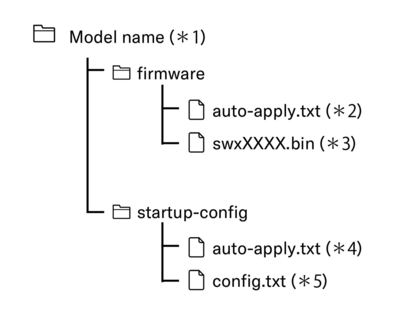
*1 SWX3220, SWX2322p, usw., je nach verwendetem Switch
*2 Auto-Apply-Datei
*3 Speichern Sie die zuletzt heruntergeladene Firmware-Datei
*4 Auto-Apply-Datei
*5 Die Konfigurationsdatei für die Sicherheitsintegration
SCHRITT3
Übertragen Sie die neueste Firmware und die Einstellungen für die Sicherheitsintegration mithilfe der microSD-Karte auf den Switch.
1. Legen Sie die microSD-Karte in den Schwitch ein und schalten Sie den Schwitch ein.
2. Der Switch wird mit der Firmware und den Einstellungen für die Sicherheitsintegration gestartet. Bitte beachten Sie, dass das Starten des Switches etwas länger dauert als üblich.
Die automatische Anwendung ist abgeschlossen, wenn die microSD-LED erlischt.
3. Entfernen Sie die microSD-Karte, nachdem die microSD-LED erloschen ist.
4. Starten Sie den Switch neu.
Achtung:
- Führen Sie die Ersteinrichtung des Switches durch, bevor Sie die ADECIA Security Integrations verwenden.
- Nehmen Sie während des Betriebs keine Änderungen an den Einstellungen über Steuerbefehle oder die GUI vor.
- Wenn die Einstellungen geändert werden, funktionieren die Funktionen möglicherweise nicht richtig.
- Nach der Ersteinrichtung des Switches müssen Sie die microSD-Karte entfernen.
- Wenn die microSD-Karte eingesteckt bleibt, werden Firmware-Updates und Konfigurationsanwendungen beim nächsten Start erneut ausgeführt.
- Diese Funktion kann nicht verwendet werden, wenn die Stapelfunktion aktiviert ist.
- Deaktivieren Sie die Stack-Funktion, wenn Sie ADECIA Security Integrations verwenden.
- Bitte beachten Sie, dass die Auto-Apply-Funktion für Firmware und Konfiguration von einer microSD-Karte nicht funktioniert, wenn die Stack-Funktion aktiviert ist.